电脑关机重启需要按哪个按键?
- 数码常识
- 2025-03-26
- 19
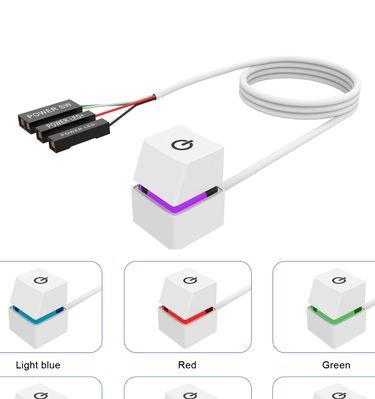
在这个快速发展的时代,信息技术已经融入我们的生活,电脑作为工作效率和个人娱乐的中心,我们经常会需要对其进行关机或重启操作。但你知道在不同的操作系统下,进行关机重启需要按...
在这个快速发展的时代,信息技术已经融入我们的生活,电脑作为工作效率和个人娱乐的中心,我们经常会需要对其进行关机或重启操作。但你知道在不同的操作系统下,进行关机重启需要按哪个按键吗?本文将为您提供详尽的指导,解决您的疑惑。
初步了解电脑关机重启的重要性
在进行任何操作之前,我们先来简单了解下为什么我们需要进行电脑关机重启。关机重启可以解决许多临时出现的软件问题,如程序崩溃、系统卡顿等。而了解正确的关机重启方式能保持电脑运行的流畅性与系统稳定性,延长硬件寿命。
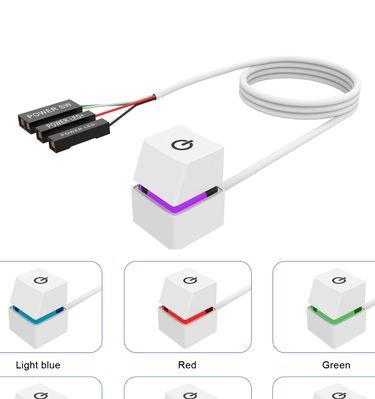
详细步骤:Windows系统下关机重启操作
Windows10
1.操作步骤一:点击左下角的“开始”图标。
2.操作步骤二:在弹出菜单中,找到并点击“电源”按钮。
3.操作步骤三:在展开的菜单中,选择“关机”或“重启”选项。
Windows7与Windows8
1.操作步骤一:单击左下角的“开始”按钮。
2.操作步骤二:在开始菜单底端找到“关机”按钮并点击。
3.操作步骤三:在出现的下拉菜单中选择“重启”或“关机”。
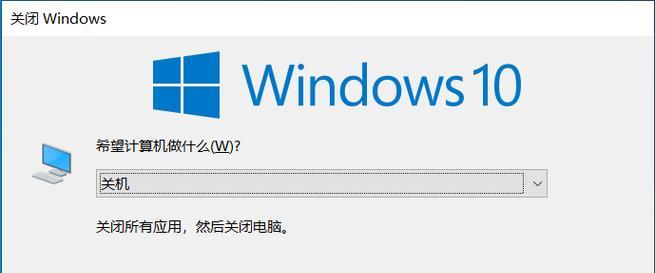
关机重启快捷键
如果不想通过开始菜单操作,Windows系统还提供了一些快捷键供用户选择:
Win+L:立刻锁定电脑,适用于临时离开电脑。
Alt+F4:关闭当前活动窗口,若在桌面环境下按这个组合键,则会弹出关机界面。
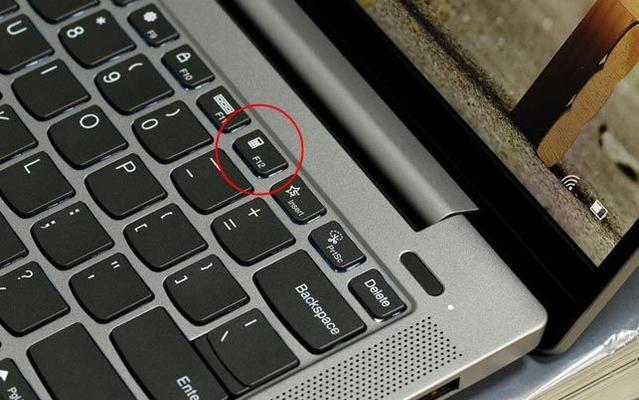
深入了解:Mac系统下的关机重启
MacOSX
1.操作步骤一:点击屏幕左上角的苹果菜单图标。
2.操作步骤二:在下拉菜单中选择“关机...”来关闭电脑,或者选择“重新启动...”来重启电脑。
macOSMojave或更新版本
1.操作步骤一:点击屏幕左上角的苹果菜单图标。
2.操作步骤二:在下拉菜单中选择“关机...”、“休眠...”或“重新启动”。
如何处理电脑不响应的情况?
在一些特殊情况下,电脑可能因为系统崩溃或者其他原因不响应,这时我们可以尝试强制关机或重启。
Windows系统
强制关机:同时按住“Ctrl+Alt+Delete”键,调出任务管理器,选择“关机”选项。
强制重启:长按电源键几秒钟强制重启电脑。
Mac系统
强制重启:同时按住电源键和Command+Control+Eject(或电源按钮和TouchID)几秒钟,直到电脑重启。
额外实用技巧
知识拓展
关机与重启的区别:关机是关闭电脑的所有操作,重启则是关闭后立即开启电脑。
维护建议:建议定期进行关机重启,以防止系统长期运行导致的累积性错误。
常见问题
问题一:关机后出现蓝屏怎么办?
回答:若出现在关机过程中,可能是驱动或系统文件存在问题,建议更新驱动或联系专业技术支持。
问题二:电脑无法重启,一直停留在启动界面怎么办?
回答:此情况可能是系统文件损坏或硬件故障,建议尝试安全模式启动修复或寻求专业维修服务。
通过上面的内容,您应该已经对电脑关机重启的方法有了全面的了解。无论是Windows还是Mac系统,操作步骤都极为简单,而遇到特殊情况时的解决方法也被详细地介绍。我们鼓励每位电脑用户都应当正确、适时地关机重启自己的电脑,以保障日常工作的顺利进行和电脑的健康运行。
综上所述,电脑关机重启是一项基础但又十分重要的技能,希望本指南能够帮助您在面对电脑操作时更加得心应手。
本文链接:https://www.usbzl.com/article-44581-1.html

